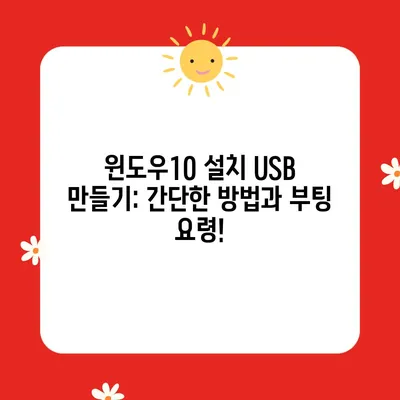윈도우10 설치 USB 만들기 간단한 방법과 부팅하는 방법
윈도우10 설치 USB 만들기는 많은 사용자에게 필수적인 작업입니다. 특히 컴퓨터를 새로 구입하거나 운영체제를 재설치할 때, 윈도우10 설치 USB가 필요합니다. 이번 포스트에서는 윈도우10 설치 USB 만드는 방법과 부팅하는 방법을 단계별로 설명할 것입니다. 이 과정이 생소하게 느껴지는 분들을 위해 더욱 자세하고 쉽게 이해할 수 있도록 구성하였습니다.
필요한 준비물과 단계별로 따라하는 방법
1. 준비물 체크
윈도우10 설치 USB를 만들기 위해서는 몇 가지 필수 준비물이 있습니다. 이를 통해 사용자가 단계별로 절차를 수월하게 진행할 수 있습니다.
| 준비물 | 설명 |
|---|---|
| USB 플래시 드라이브 | 최소 8GB 이상 용량의 USB 드라이브로, 모든 데이터를 백업해두어야 함 |
| 윈도우10 ISO 파일 | 마이크로소프트 공식 웹사이트에서 다운로드 필요 |
| 컴퓨터 | Windows 운영체제와 USB 포트를 지원하는 컴퓨터 |
USB 드라이브는 반드시 포맷이 되어 있어야 하며, 모든 데이터를 삭제할 것이므로 미리 백업을 해 두는 것이 좋습니다. 윈도우10 ISO 파일은 마이크로소프트 공식 홈페이지에서 인증된 복사본을 다운로드하여야 합니다. 이 과정이 번거롭게 느껴질 수 있지만, 잘 준비하면 설치 과정이 훨씬 더 매끄럽고 빠르게 이루어질 것입니다.
2. ISO 파일 다운로드
ISO 파일을 다운로드할 때는 마이크로소프트 웹사이트로 가야 합니다. 해당 사이트에서는 윈도우10 ISO 파일을 선택할 수 있는 옵션이 있습니다. 다운로드할 때는 주의해야 할 몇 가지 사항이 있습니다.
- 반드시 공식 사이트에서 다운로드해야 합니다. 비공식 사이트에서 다운로드받을 경우 보안 문제가 발생할 수 있습니다.
- 현재 사용하는 운영체제와 32비트/64비트에 맞는 파일을 다운로드 받아야 합니다.
다운로드가 완료되면 ISO 파일을 사용할 준비가 된 것입니다. 이제 USB 플래시 드라이브에 윈도우10 파일을 복사하여 부팅 가능한 상태로 만들어야 합니다.
3. USB 드라이브 포맷
USB 드라이브는 부팅 가능하게 만들기 위해 포맷해야 합니다. 포맷하는 과정은 어떤 식으로 진행되는지 알아보겠습니다.
- USB 드라이브를 컴퓨터에 연결합니다.
- 내 PC를 열고 USB 드라이브를 찾습니다.
- 이에 우클릭하여 포맷을 선택합니다.
- 파일 시스템을 FAT32로 설정한 후, 시작을 클릭합니다.
USB가 포맷된 후에는 윈도우10 설치 파일을 USB에 복사해야 합니다. 이 과정을 통해 USB 드라이브는 윈도우10 설치 소스로 활성화됩니다.
4. 윈도우10 설치 USB 만들기
이제 USB 드라이브를 윈도우10 설치 USB로 만드는 절차로 넘어갑니다. 다음 단계를 진행해 주세요.
- Windows Media Creation Tool을 다운로드하여 실행합니다.
- 사용권 계약에 동의한 후, 다른 PC용 설치 매체 만들기를 선택합니다.
- 국적, 언어, 버전, 아키텍처(32비트 또는 64비트)를 선택합니다.
- USB 플래시 드라이브를 선택하고, 사용할 드라이브를 지정한 후 설치 파일이 복사될 수 있게 설정합니다.
이 과정이 끝나는 순간, USB 드라이브는 윈도우10을 설치할 수 있는 부팅 장치로 전환됩니다. 설치 과정을 마치고 USB를 안전하게 제거해주십시오.
5. 설치 USB로 부팅하기
이제 윈도우10 설치 USB가 준비되었습니다! 설치 USB를 이용해 부팅하고 설치를 진행하기 위해서는 다음과 같은 단계를 따라야 합니다.
- USB 드라이브를 컴퓨터에 연결한 후 재부팅합니다.
- F2, F10, 또는 F12(각 제조사에 따라 다름) 키를 눌러 BIOS 설정에 들어갑니다.
- 부팅 순서를 USB 장치로 변경한 후, 설정을 저장하고 BIOS를 종료합니다.
- 컴퓨터가 재부팅되면서 USB 드라이브에서 자동으로 윈도우 설치 프로그램이 시작됩니다.
부팅 과정 중 나타나는 언어 및 시간대 설정을 마친 후, 화면의 지시에 따라 윈도우 설치를 진행하면 됩니다.
💡 윈도우 설치의 모든 과정, 지금 바로 알아보세요! 💡
윈도우10 설치 USB를 이용한 부팅 방법
윈도우10 설치 USB를 통해 부팅하는 방법은 간단합니다. 하지만 처음 사용하는 사용자에게는 혼란스러울 수 있습니다. 그래서 구체적인 단계별 방법을 설명하겠습니다. 이 방법을 통해 쉽고 빠르게 윈도우10을 설치할 수 있습니다.
1. BIOS 설정으로 들어가기
USB 드라이브에 윈도우10 설치 파일이 준비되었다면, 다음 단계는 BIOS 설정에 들어가는 것입니다. BIOS는 PC를 켤 때 간단한 초기 설정을 관리하는 분야로, 부팅 순서를 지정할 수 있게 해 줍니다.
- 재부팅 시 컴퓨터 로고가 나타나기 전에 F2, F10, 또는 DEL 키(제조사에 따라 다름)를 눌러 BIOS에 접근합니다.
- BIOS 설정 메뉴에서 Boot 또는 Boot Order 옵션을 찾아 USB 장치를 최우선으로 설정합니다.
- 설정 변경을 완료한 후에는 필요한 경우 Save & Exit하여 BIOS에서 빠져나옵니다.
2. USB 드라이브로 부팅하기
BIOS에서 USB 장치를 먼저 부팅하게 설정하면, 이제 컴퓨터가 USB로 부팅됩니다. 몇 초의 기다림 후, 윈도우 설치 화면이 표시됩니다. 여기서 설치 언어와 키보드 레이아웃을 선택하게 됩니다.
설치 과정
- 설치 언어, 시간대 및 키보드 정렬 선택 후 다음 버튼을 클릭합니다.
- 화면 아래에서 Windows 설치를 클릭하면 라이센스 동의 절차가 나옵니다.
- 동의 합니다 선택 후, 어떤 설치 방식을 할 것인지 정하는 단계로 넘어갑니다.
이 단계에서는 업그레이드 설치 또는 사용자 지정 설치 옵션이 있습니다. 필요한 방법을 선택 후 진행하면 되며, 사용자 지정 이외의 옵션은 운영체제를 기존에 설치된 것에서 업그레이드하려는 경우에 사용됩니다.
3. 파티션 설정 및 설치
사용자 지정 설치를 선택한 경우, 새로운 파티션을 만들거나 기존 파티션을 삭제하고 새로 설치할 수 있습니다. 이때 데이터가 삭제될 수 있으니 유의해야 합니다.
- 설치할 디스크를 선택하고 포맷 또는 다음을 클릭하여 설치를 시작합니다.
- 설치 과정이 진행되며 컴퓨터가 여러 번 재부팅됩니다.
이 모든 과정이 끝난 후, 새로운 운영 체제인 윈도우10을 만나게 될 것입니다. 이제 운영 체제 사용이 시작되는 순간입니다!
💡 윈도우 10 설치에 필요한 모든 정보를 간편하게 찾아보세요! 💡
윈도우10 설치 USB 만들기에 대한 자주 묻는 질문과 해결방법
많은 사용자들이 윈도우10 설치 USB 만들기에 관해 궁금해하는 질문들이 있습니다. 이 섹션에서는 자주 발생하는 문제와 그 해결 방법을 정리해 보았습니다.
| 질문 | 답변 |
|---|---|
| Q1. 윈도우10 설치 USB를 만들기 위해 필요한 것은 무엇인가요? | A1. 윈도우10 ISO 파일과 USB 플래시 드라이브가 필요합니다. |
| Q2. USB 드라이브를 준비할 때 주의할 점은 무엇인가요? | A2. USB 드라이브의 용량이 8GB 이상이어야 하며, 반드시 백업해야 합니다. |
| Q3. 설치 과정 중 에러가 발생할 경우 어떻게 해야 하나요? | A3. USB 드라이브를 다시 포맷하거나 다른 USB 드라이브를 사용해보세요. |
| Q4. 윈도우10 ISO 파일은 어디서 다운로드 받을 수 있나요? | A4. 윈도우10 공식 홈페이지에서 다운로드 받을 수 있습니다. |
| Q5. 설치 과정에서 데이터 손실이 우려되는데 어떻게 예방할 수 있을까요? | A5. 필요한 데이터는 반드시 다른 드라이브에 백업해 놓아야 합니다. |
이 질문과 답변을 참고하시면 설치 USB를 만드는 과정과 관련하여 발생할 수 있는 여러 문제를 사전에 방지하거나 해결할 수 있을 것입니다.
💡 윈도우 10 설치 USB를 만드는 절차를 지금 바로 알아보세요. 💡
맺음말
💡 윈도우 10 설치 방법을 쉽게 알아보세요! 💡
이번 포스트는 윈도우10 설치 USB 만들기와 부팅하는 방법에 대해 자세하게 안내해 드렸습니다. 정보가 많은 만큼 처음 사용하시는 분들에게는 다소 어렵게 느껴질 수 있습니다. 하지만 이 과정을 따라가다 보면 불안해했던 감정이 사라질 것이며, 완료 후에는 뿌듯함을 느끼실 것입니다. 또한, 정리된 표와 단계별 설명이 도움이 되었길 바라며, 언제든지 궁금한 사항은 질문해 주시면 됩니다. 이 내용을 기반으로 직접 윈도우10 설치 USB를 만들어 보시길 추천 드립니다! 컴퓨터에서 새로운 시작을 위해 지금 행동해 보세요.
자주 묻는 질문과 답변
- 질문1: 윈도우10 설치 USB를 만들기 위한 필수 준비물은 무엇인가요?
-
A1: USB 플래시 드라이브(최소 8GB)와 윈도우10 ISO 파일이 필요합니다.
-
질문2: 다운로드한 ISO 파일은 어디서 확인하나요?
-
A2: 다운로드한 ISO 파일은 주로 다운로드 폴더에 저장됩니다.
-
질문3: USB 드라이브 포맷은 어떻게 하나요?
-
A3: USB 드라이브를 우클릭하고 포맷을 선택한 후, FAT32로 설정하세요.
-
질문4: BIOS는 어떻게 설정하나요?
-
A4: 재부팅 시 F2, F10또는 DEL 키를 눌러 BIOS에 접근하여 부팅 순서를 설정합니다.
-
질문5: 설치 중 데이터 손실을 피하려면 어떻게 하나요?
- A5: 중요한 데이터는 USB 드라이브와 다른 장치에 미리 백업하세요.
윈도우10 설치 USB 만들기: 간단한 방법과 부팅 요령!
윈도우10 설치 USB 만들기: 간단한 방법과 부팅 요령!
윈도우10 설치 USB 만들기: 간단한 방법과 부팅 요령!
목차